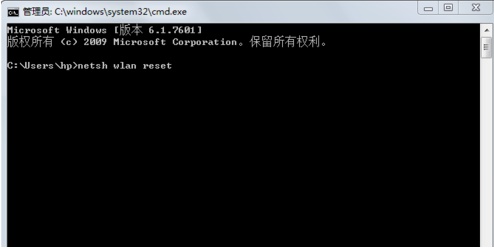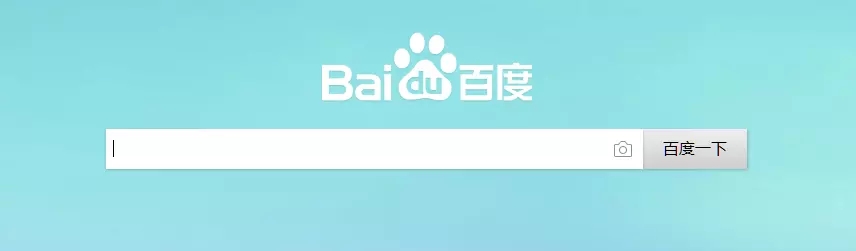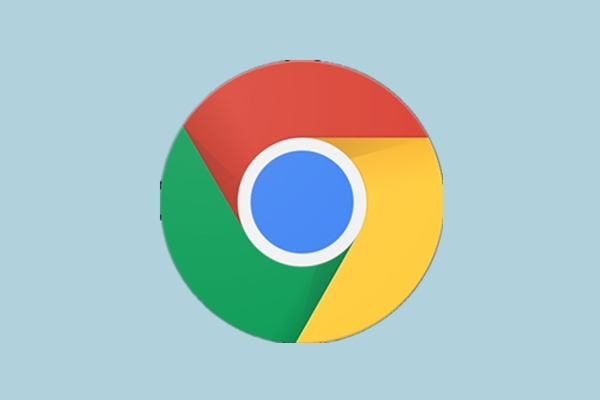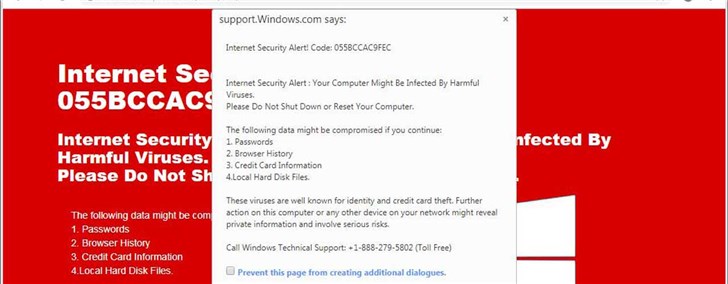chrome浏览器打不开怎么办
时间:2018-12-01
chrome浏览器是一款功能强大的浏览器软件,受到全球用户的追捧,但是最近有用户反映问chrome浏览器打不开怎么办?下面小编就为大家带来chrome浏览器打不开的解决方法,感兴趣的小伙伴赶紧下载体验吧。
chrome浏览器打不开的解决方法:
1、首先,右键点击电脑桌面右下方的【网络连接】图标,在弹出的选项中,点击【打开网络和Internet设置】。
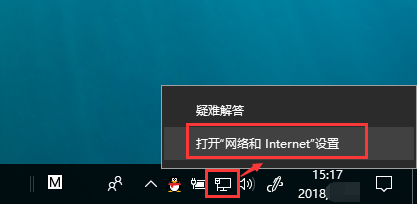
2、在弹出的窗口中,滑动鼠标滑轮,找到并点击【网络和共享中心】选项。
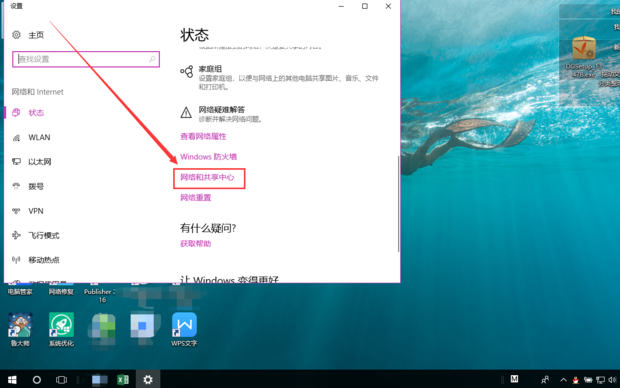
3、在弹出的【网络和共享中心】窗口中,找到并点击电脑的本地连接。
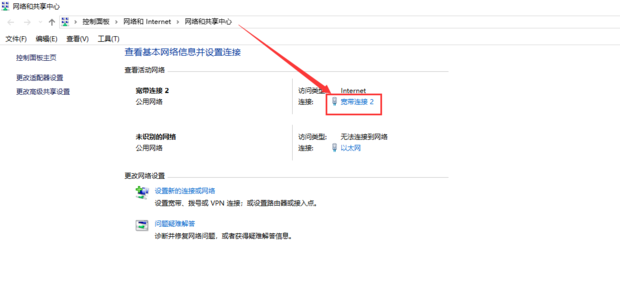
4在弹出的【连接状态】窗口中,点击【常规】选项卡下方的【属性】按钮。
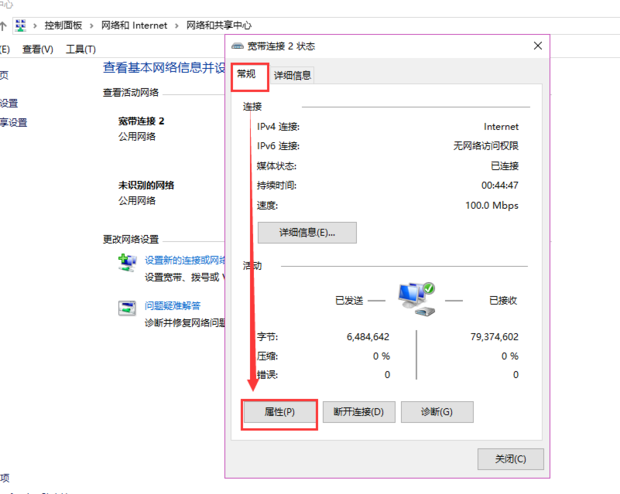
5、会进入本地连接的【属性】窗口,在【网络】选项卡下方,找到并双击【Internet 协议版本4】项目。
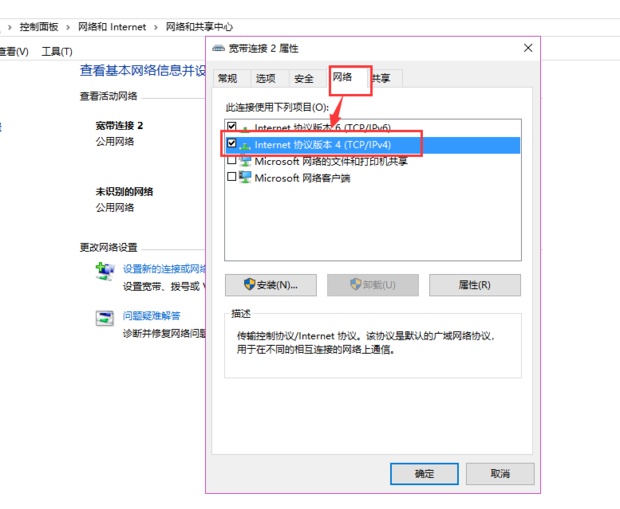
6、会弹出【Internet 协议版本4】项目的【属性】窗口,点击选择【使用下面的DNS服务器地址】,手动输入首选DNS地址【114.114.114.114】,备用DNS地址为【8.8.8.8】,点击下方【确定】按钮。然后,重启浏览器就可以了。
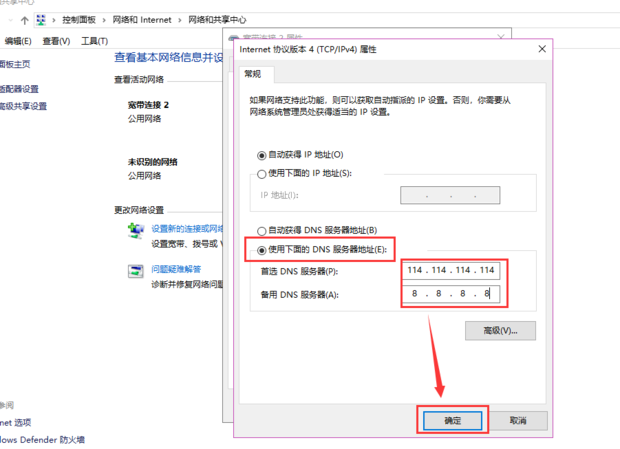
以上就是小编为大家带来的chrome浏览器打不开的解决方法,希望能对您帮助,更多系统相关教程请关注酷下载!
|
chrome浏览器常见问题 |
|||
| 怎么安装插件 | 清除浏览数据 | 设置搜素引擎 | 手机版简介 |
| 总是崩溃 | 如何同步书签 | 怎么设置主页 | 定时刷新页面 |
| 下载文件位置 | 常用快捷键 | 无法上网 | 怎么用 |
| 主页被篡改 | 打不开怎么办 | 怎么样 | 如何清除缓存 |